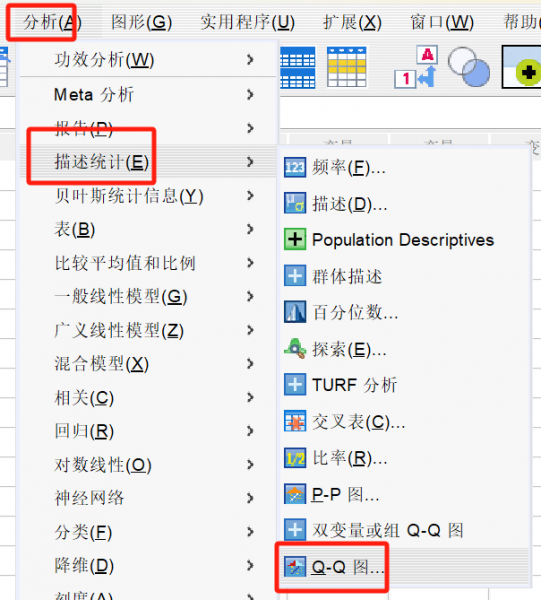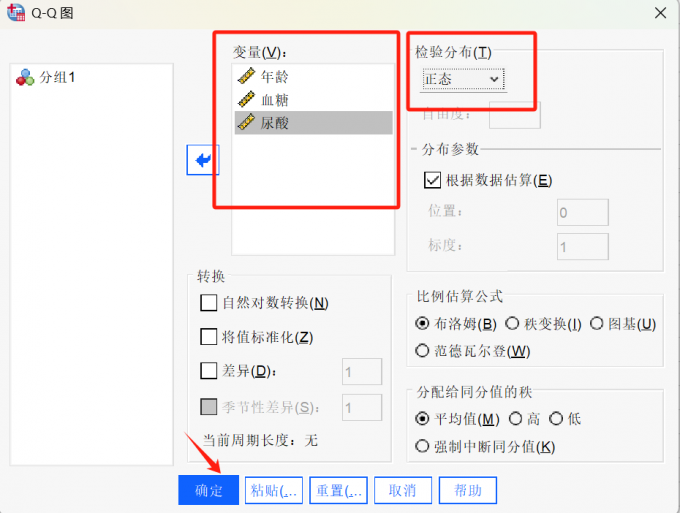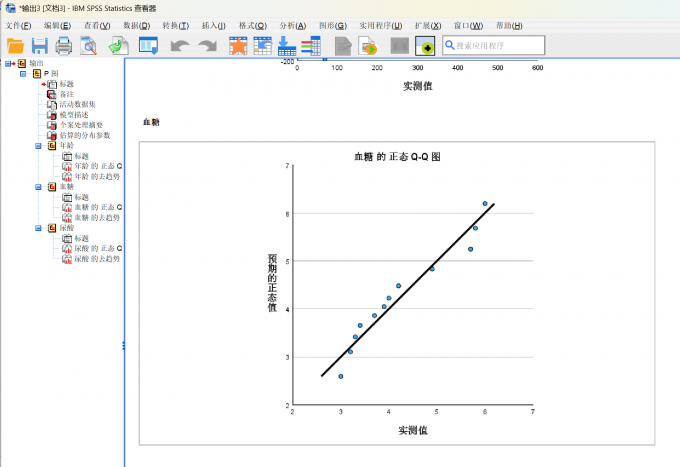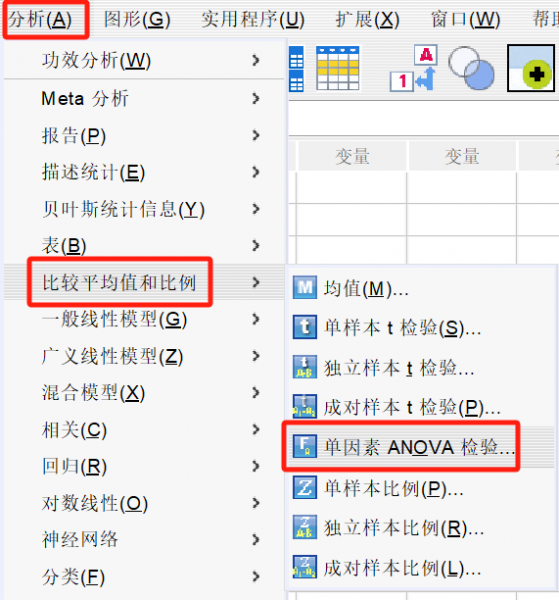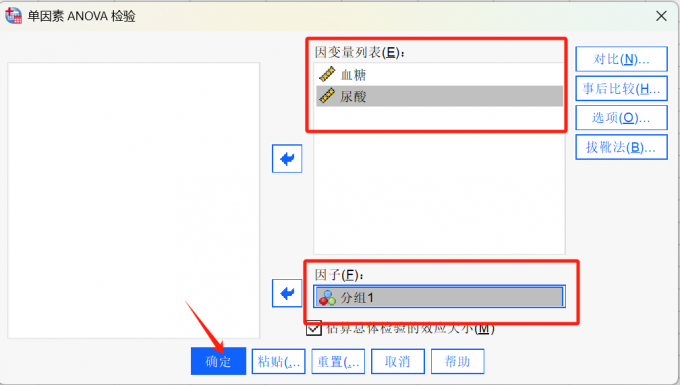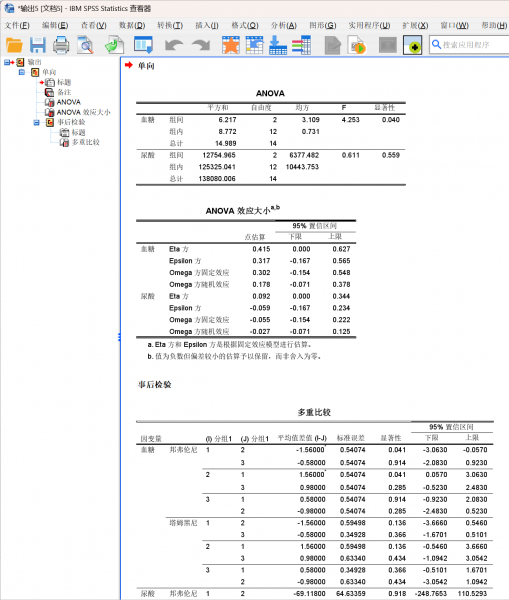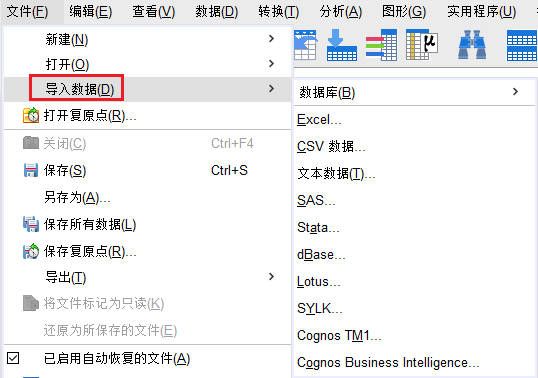- 首页
- 产品
- 下载
-
帮助中心
SPSS单因素方差分析怎么设置 SPSS组间多重比较校正怎么选择
发布时间:2025-05-10 08: 00: 00
品牌型号:联想ThinkBook
系统:windows10 64位旗舰版
软件版本:IBM SPSS Statistics 29.0.2.0
在SPSS中,数据的比较分析方法有很多,在选择分析方法时,需要根据数据特征进行比较分析方法选择,比如如果只是对两组数据进行比较分析,可以选择t检验方法,如果需要对多组数据进行比较分析,就需要选择单因素方差分析。接下来给大家详细讲解,SPSS单因素方差分析怎么设置,SPSS组间多重比较校正怎么选择。
一、SPSS单因素方差分析怎么设置
在SPSS中进行单因素方差分析的时候,数据需要满足正态分布设置,所以在进行单因素方差分析的时候,需要对数据进行正态分布检验。SPSS中检验数据正态分布分方法有很多,今天主要给大家讲解其中的正态Q-Q图检验方法。
1、在SPSS菜单栏,点击【分析】菜单栏下【描述统计】中的【Q-Q图】。
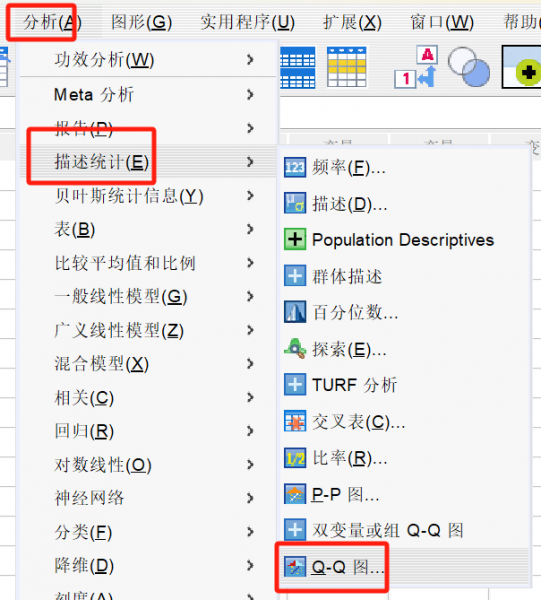
图1:选择Q-Q图 2、在【Q-Q图】窗口,将数据连续的变量全部移动到右侧的【变量】框中,点击【检验分布】下拉列表,选择【正态】,点击【确定】按钮。
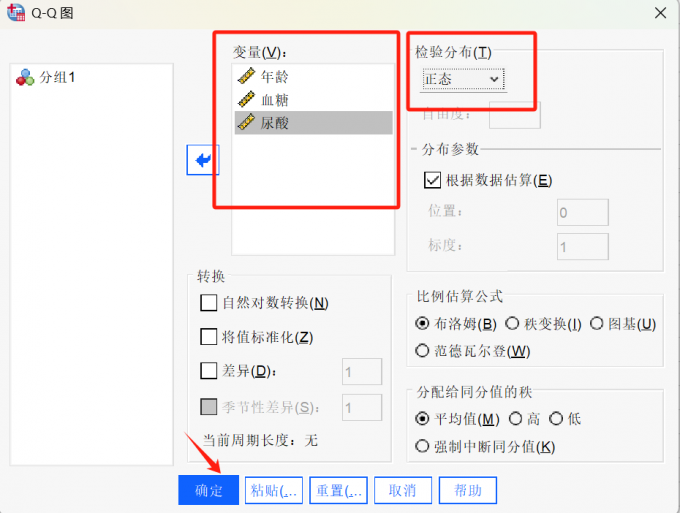
图2:Q-Q图窗口 3、在【输出查看器】窗口,可以得到变量的正态Q-Q图,根据正态Q-Q图就可以确定变量数据分布是否满足整体分布。以下图中【血糖的正态Q-Q图】为例,可以看到所有的数据点几乎是在一条直线上,这说明数据分布是近似正态分布的,也就是说【血糖】变量的数据满足正态分布。
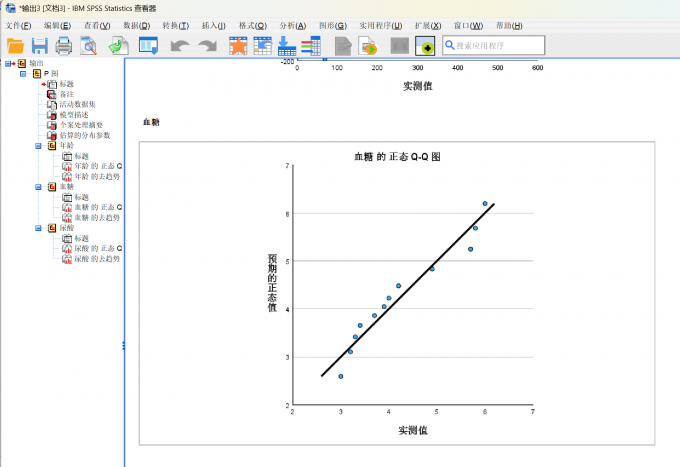
图3:血糖的正态Q-Q图 根据上述的方法,分别对其他的连续变量进行分析,如果连续变量不符合正态分布,就需要对数据进行相应的调整。
二、SPSS组间多重比较校正怎么选择
在SPSS中,如果想要对数据进行组件多重比校正,最好选择SPSS的单因素方差分析方法,因为此方法适用于对多组变量分析。下面给大家详细讲解一下SPSS单因素方差分析操作步骤。
1、在SPSS【分析】菜单栏中,点击【比较平均值和比例】下的【单因素ANOVA检验】选项。
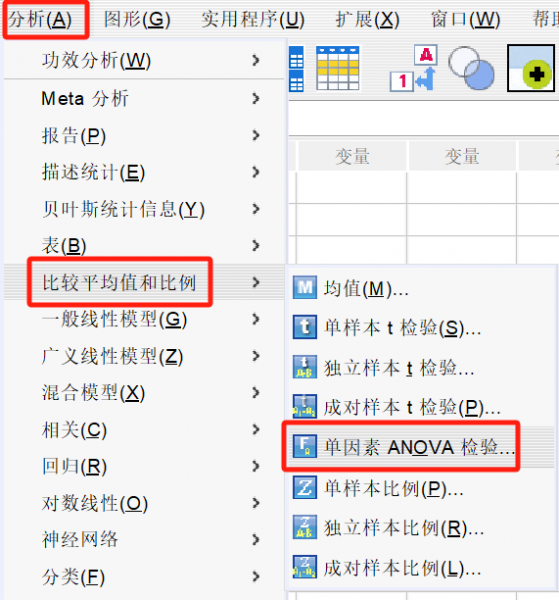
图4:分析菜单栏 2、在【单因素ANOVA检验】窗口点击【事后比较】按钮,随后在弹出的【单因素ANOVA检验:事后多重比较】窗口中,勾选中【邦弗伦尼】和【塔姆黑尼】,点击【继续】按钮。

图5:事后比较设置 3、返回【单因素ANOVA检验】窗口后,分别将变量移动到【因变量列表】和【因子】中,点击【确定】按钮,完成单因素方差检验分析。
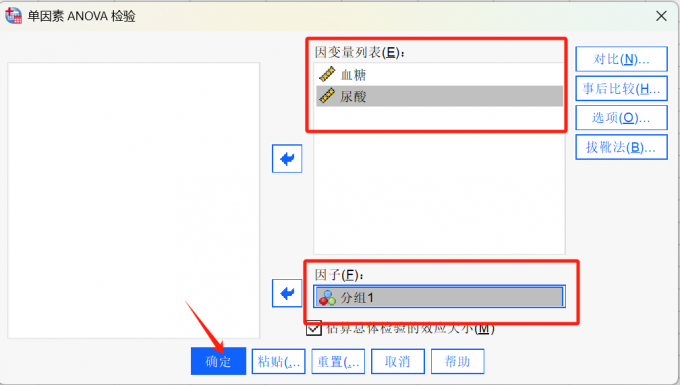
图6:单因素ANOVA检验窗口 4、在【输出查看器】窗口,可以查看单因素方差分析的结果,并对其进行解读,判断变量之间有没有显著差异以及方差齐性。
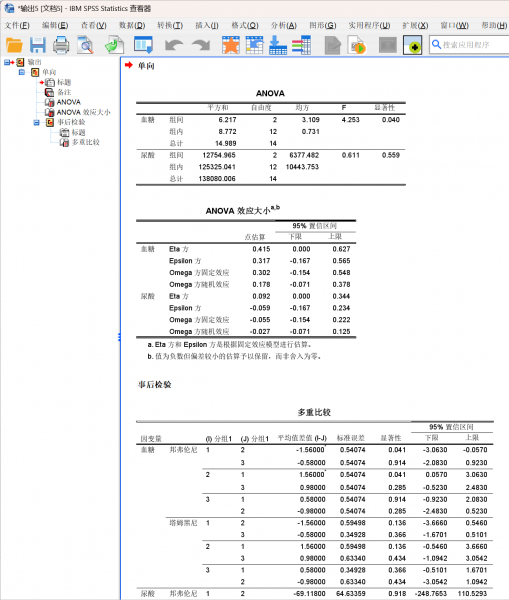
图7:单因素方差分析结果 总结:以上就是SPSS单因素方差分析怎么设置,SPSS组间多重比较校正怎么选择的全部内容。本文不仅给大家介绍了SPSS单因素方差分析中数据正态分布的检验方法,还给大家介绍了SPSS单因素方差分析的操作方法,希望能帮助到有需要的小伙伴。
作者:子楠
展开阅读全文
︾
标签:SPSS单因素方差分析,SPSS单因素分析
读者也访问过这里:热门文章SPSS数据分析显著性差异分析步骤 SPSS显著性差异分析结果怎么看数据的显著性差异分析主要有三种方法,分别是卡方检验、T检验和方差分析。这三种方法都有具体的数据要求:卡方检验是对多个类别的数据进行分析,T检验是对两组数据进行分析,方差分析是对多组数据进行检验。下面,小编具体说明一下SPSS数据分析显著性差异分析步骤,SPSS显著性差异分析结果怎么看。2022-01-07实践SPSS单因素方差分析之检验结果解读在《实践SPSS单因素方差分析之变量与检验方法设置》一文中,我们已经详细地演示了IBM SPSS Statistics单因素方差分析方法的变量选择以及相关的选项、对比设置。2021-01-11spss如何做显著性分析 spss显著性差异分析怎么标abc在统计分析中,显著性分析是分析相关因素之间是否存在显著影响关系的关键性指标,通过它可以说明分析结论是否由抽样误差引起还是实际相关的,可论证分析结果的准确性。下面大家一起来看看用spss如何做显著性分析,spss显著性差异分析怎么标abc。2022-03-14SPSS回归分析中的f值是什么 SPSS回归分析F值在什么范围合适回归分析中以R表示相关性程度的高低,以F评价回归分析是否有统计学的意义,使用IBM SPSS Statistics进行回归分析,可以非常快速的完成R,F的计算,并且给出回归曲线方程,那么,SPSS回归分析中f值是什么?SPSS回归分析F值在什么范围合适,本文结合实例向大家作简单的说明。2022-07-22SPSS多元logistic回归分析的使用技巧回归分析是数据处理中较为常用的一类方法,它可以找出数据变量之间的未知关系,得到较为符合变量关系的数学表达式,以帮助用户完成数据分析。2021-04-26SPSS相关性分析结果怎么看相关性分析是对变量或个案之间相关度的测量,在SPSS中可以选择三种方法来进行相关性分析:双变量、偏相关和距离。2021-04-23最新文章SPSS怎么做多元线性回归 SPSS共线性诊断怎么判断严重性高考总分的构成是多元线性关系的一个典型例子,具体可表现为“总分=语文+数学+英语+...”。在这个关系中,总分是因变量,语文、数学和英语等科目是自变量,因变量会随着各个自变量的变化而变化。那么假设存在一个因变量y,受到自变量x1、x2和x3的影响,但是我们并不知道具体是如何变化的,我们该如何判断他们之间的关系呢?这时候就需要多元线性回归出场了,多元线性回归就是一种研究一个因变量与多个自变量之间线性关系的数学方法。本文中我就以SPSS软件为例,回答大家关于“SPSS怎么做多元线性回归,SPSS共线性诊断怎么判断严重性”的问题。2025-12-17SPSS怎么进行Logistic回归 SPSS Logistic回归分类结果不准确怎么办在数据分析中,Logistic回归常常作为处理二分类因变量的方法,应用场景广泛。使用SPSS进行Logistic回归时,很多朋友常面临分类结果不准确的问题。今天我们将会详细介绍关于SPSS怎么进行Logistic回归,SPSS Logistic回归分类结果不准确怎么办的相关问题。2025-12-10SPSS如何随机抽取样本数据 SPSS如何随机选取70%的数据我们在进行数据分析的工作时,有时为了减少人为误差,避免样本集中在某些特定群体上,所以需要随机抽取样本数据。SPSS既能帮助我们处理不同的数据样本,还可以指定选取相关的数据内容,做到更加精准的数据匹配。接下来给大家介绍SPSS如何随机抽取样本数据,SPSS如何随机选取70%的数据的具体内容。2025-12-10SPSS怎么做因子分析 SPSS因子载荷怎么看变量聚类结构在经济学的领域中,市场如同“一只看不见的手”,在无形之中调节供求关系,并决定商品价格。如果我们将其具体到一件商品的话,究竟是什么因素在影响着它的价格呢?因子分析就可以为我们解答这个问题。在统计学领域,因子分析就是探究这只“看不见的手”的一种分析方法,它旨在揭示观测变量背后的潜在驱动力,正如数理逻辑对于数学成绩的影响,或者品牌形象对于产品销售情况的影响。总的来说,因子分析就是一种探究潜在变量(即潜在因子)与观测变量之间的相关性的方法。下面我以在SPSS中做因子分析的方法为例,给大家介绍一下关于SPSS怎么做因子分析,SPSS因子载荷怎么看变量聚类结构的相关内容。2025-12-10SPSS怎样绘制散点图 SPSS散点图趋势线不明显怎么办散点图是常用的数据分析工具,它能够直观展现变量间的关联情况,还能帮助评估数据间可能存在的潜在关系。在数据分析中,散点图的应用十分广泛。而SPSS作为专业制图软件,可以轻松绘制各种散点图。今天我们将和大家一起探讨关于SPSS怎样绘制散点图,SPSS散点图趋势线不明显怎么办的相关内容。2025-12-10SPSS如何导入日期数据 SPSS导入日期数据后格式不对怎么调整通过对不同时态下物体的发展状态进行分析,我们可以获得一条明确的发展脉络图,借由这份脉络图,我们可以预测事物未来的发展趋势。今天我就以SPSS如何导入日期数据,SPSS导入日期数据后格式不对怎么调整这两个问题为例,来向大家讲解一下SPSS中关于日期数据的知识。2025-12-10微信公众号
欢迎加入 SPSS 产品的大家庭,立即扫码关注,获取更多软件动态和资源福利。
读者也喜欢这些内容:
-

SPSS显著性小于0.001的意义 SPSS显著性大于0.05怎么办
在使用SPSS软件进行数据分析工作的过程中,得到的显著性水平分析结果具有极为重要的作用。它能够帮助我们衡量变量之间是否存在真实的关联,或者不同组别数据之间是否存在实质性的差异。今天我们就一起来探讨关于SPSS显著性小于0.001的意义,SPSS显著性大于0.05怎么办的问题。...
阅读全文 >
-
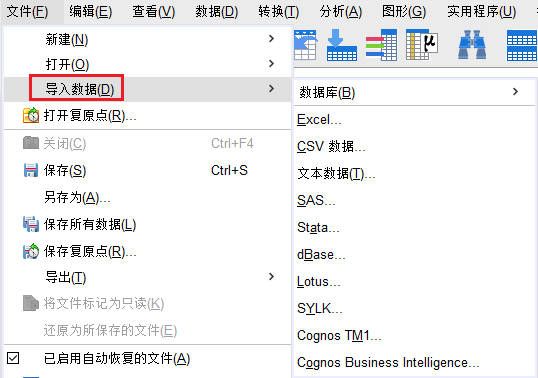
SPSS如何诊断多变量异常值 SPSS如何将变量异常值处理为缺失值
SPSS是一款优秀的数据分析软件,具备强大的分析能力和海量的分析模型。而我们在执行分析工作之前,需要提前识别出数据中的异常值,避免这些异常值影响分析结果的精确度。今天我就以SPSS如何诊断多变量异常值,SPSS如何将变量异常值处理为缺失值这两个问题为例,来为大家讲解一下有关SPSS异常值的相关知识。...
阅读全文 >
-

SPSS临床应用案例
在医疗科研领域,临床数据的统计分析是验证研究假设、得出科学结论的关键环节。某大型三甲医院作为大学医学院附属医院,其肿瘤科医生兼具临床诊疗与科研教学双重职责,在开展多项临床研究项目时积累了大量数据,亟需高效准确的统计分析工具。SPSS Statistics 凭借操作简便、功能全面的优势,成为该医院处理临床科研数据的首选工具。本文将以该医院肿瘤科的临床研究数据为例,详细阐述 SPSS 在统计描述、统计推断及统计建模中的具体应用,为医疗科研工作者提供参考。...
阅读全文 >
-

SPSS Tukey检验是什么 SPSS Tukey检验怎么做
在数据分析领域,Tukey事后检验经常作为SPSS方差分析的重要结果,也就是被用来分析多组变量在某方面的水平均值是否具有显著差异,例如不同类型药物的治疗效果、不同款式产品的销售量、不同年龄段儿童的智力发育水平等等。本文以SPSS Tukey检验是什么,SPSS Tukey检验怎么做这两个问题为例,简单介绍一下Tukey检验的相关知识。...
阅读全文 >
-